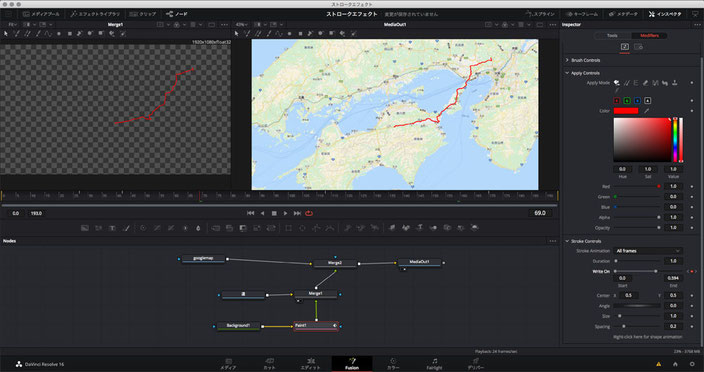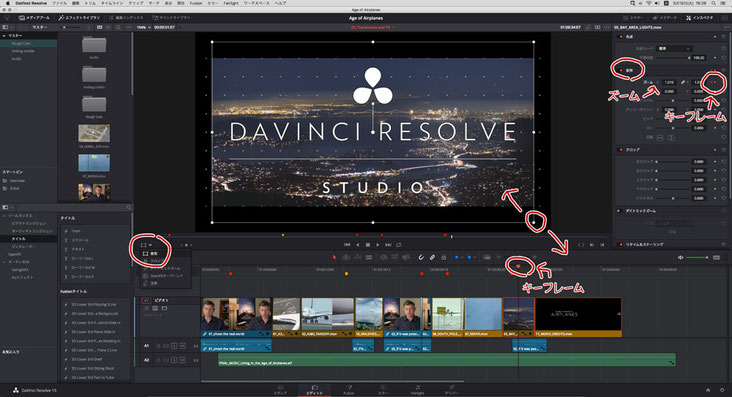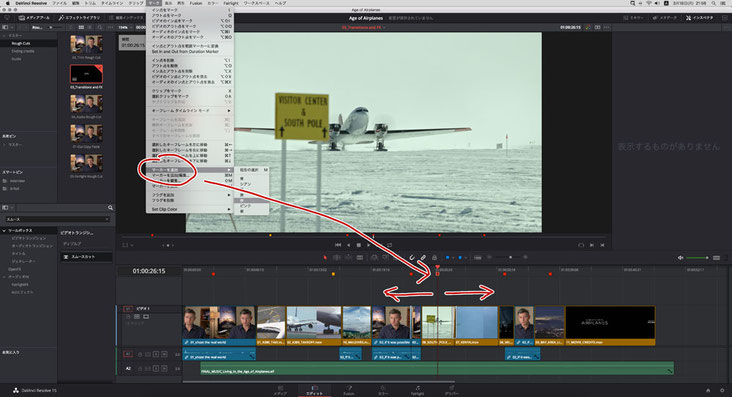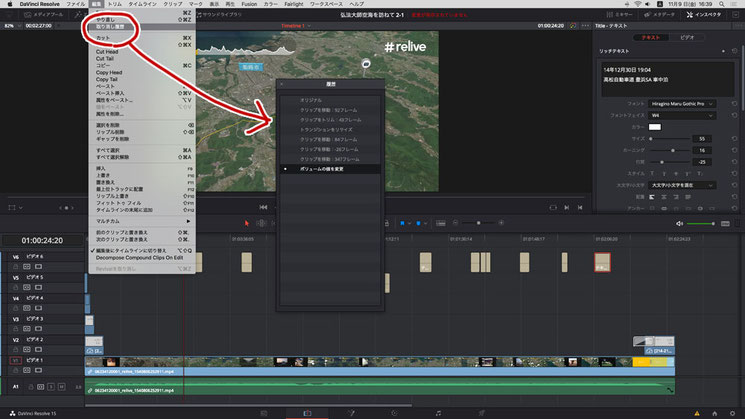ストロークエフェクト 2
DaVinci Resolve 16 の Fusion を初めて使いましたが、
何のことだかチンプンカンプンです。
2、3回やり直しながらでしたが思っていたような動きになりました。
ただただなぞっているうちにできました。
参考にさせていただいたのは、
Blackmagic Design Japan
と
UZ LAND DaVinciResolve 講座
で、キーフレームの使い方が分からず、
赤のラインが行ったり来たり ...
サクサクとできるのはまだまだ先のようです ... ^^ ;
ストロークエフェクト
前から、ドライブした道をマップ上にアニメーションでトレースしてみたいと思っていたのですが、やり方が分からずそのままになっていました。
きのう、UZ LAND さんの DaVinciResolve 講座の過去動画を見ていて、ストロークエフェクトというのを見つけました。この方法で出来そうなので試してみようと思います。今まで「ストロークエフェクト」という言葉が分かず、違うやり方で模索していました ^^ ;
【ストロークエフェクト】Davinci Resolve 15 チュートリアル 使い方
UZ LAND さんありがとうございます。
Fairlight オーディオポスト DaVinciResolve15 日本語版
Blackmagicdesign の HP の中の DaVinci Resolve 16 〉トレーニング の最後に DaVinci Resolve 15 のトレーニングブックが紹介されています

今までは「決定版ガイド DaVinci Resolve 15」だけが日本語版でしたが、「Fairlightオーディオポスト DaVinci Resolve 15 日本語版」が追加されました
約一ヶ月半前にサポートセンターに問い合わせしましたら、他のトレーニングの日本語版については現在製作中であり、少し時間くださいと返事があったので楽しみにしていました


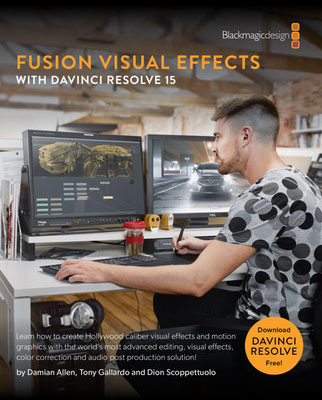
今回は Fairlight オーディオポストでしたが、残りの「編集」「カラー」「フュージョン」も楽しみです
DaVinci Resolve 編集中 27
ひどいリンク切れ >< ;
HDD を整理し、RAID で組み直したので、DaVinci Resolve の全てのメディアでオフラインのリンク切れ... なのです。
再リンクをサクサクっと済ましてと簡単に考えていたのですが、いざやってみるとサウンドやクリップがあちこちに散乱している事が分かり、元に戻すのが大変です。
という事で、散乱しているファイルを整理してまとめる作業を進めています >< ;
DaVinci Resolve 編集中 26
リンク切れ
HDD を整理し、RAID で組み直したので、DaVinci Resolve の全てのメディアでオフラインのリンク切れです。
復活しました v
DaVinci Resolve 編集中 23
◾︎ メディア/プロジェクトやデータベースを移動する
以前「DaVinci Resolve 制覇への道 かな ? 29」で、
[ プロジェクトのバックアップとデータベースについて … ]
を記していたのですが、詳しい説明がアップされていたので追加しました。
DaVinci Resolve 編集中 20
sakura drive 15 Apr. 2017
DaVinci Resolve 編集中です v
今回は初めて Fusion ページを試してみました
最後のお弁当のわまりの白のボケを作りました
参考にした動画はこちら ↓
ほぼほぼ手さぐり状態です ^^ ;
DaVinci Resolve 編集中 19
◾︎ タイムライン一括グレーディング
タイムライン上のすべてのクリップに、同じノードをつけたいのですが
その方法が分かりませんでした。
で、そのやり方
クリップ 〉タイムライン 〉コレクター 〉シリアルノードを追加
なのですが、その後個別には調整できません…
とほほ ^^ ;
DaVinci Resolve 編集中 18
free LUT
DaVinci Resolve 編集中 17
2017年お正月に高野山にお参りに行った時に撮ったものです。
編集のステップやカラーグレーディングに慣れるために練習中です ^^;
今回はモノクロとクリップの速度変更を試してみました。
モノクロにしただけでは面白くなかったので、アナログの白黒写真の現像後に行う
セレン調色のような雰囲気を出すために薄いブルーを被してみました。
やり方が分からないのでブルーの png ファイルを被せて不透明度で調整しました。
もっといいやり方があると思いますが今の所この方法しかわかりません。
後、カラーホイールの数値を変えるとカーブも同じように連動してくれれば
色の感覚がつかめ易いのですが、そういうことはでないのでしょうか?
わかりません ^^;
というか分からない事だらけです ^^;
DaVinci Resolve 編集中 16
DaVinci Resolve で編集しました
今までに撮っていた動画を素材に DaVinci Resolve 勉強中です
撮影の時は後の編集など考えずに適当に撮っていたので全然まとまりません
編集のステップやカラーグレーディングに慣れるために練習中です ^^;
こちらもどうぞ ↓
DaVinci Resolve 編集中 13
◾︎ カラーバージョンの比較
一つのクリップに対して複数の色バージョンを作り比較する方法
DaVinci Resolve 12.5】3.7 カラー|バージョン
DaVinci Resolve 12.5】3.8 カラー|比較
DaVinci Resolve 編集中 12
DaVinci Resolve 12 Reference Manual (p257)
◾︎ サブクリップを作成してメディアを整理する
DaVinci Resolve 編集中 5 で、一つのクリップから違うシーンを作る方法がわかりません...
という事でアナログ的(?)な分割をしましたが、方法がわかりました v
サブクリップ : 長いクリップを複数の短いクリップに分割する方法
メディアページ 〉クリップを選択 〉マーク 〉サブクリップの作成(Option + B)
これでOKです v
DaVinci Resolve 編集中 11
DaVinci Resolve 12 Reference Manual (p234)
◾︎ イン点からアウト点まで再生
Option + /
クリップまたはタイムラインでイン点/アウト点の部分の再生をプレビューできる
DaVinci Resolve 編集中 10
DaVinci Resolve 12 Reference Manual (p261)
◾︎ タイムラインのクリップをメディアプールで特定する方法
1 クリップを右クリック 〉メディアプール内で検索
2 Option+F 該当クリップがメディアプール内でハイライトされる
DaVinci Resolve 編集中 9
新名神高速道路から明石海峡大橋を渡って四国へ
2018_08_26
SJCAM 5000X
music :
IvPem - Heavenly
サンバーとカーゴトレーラーで行く車中泊四国巡礼の旅 第1回の
初めの初め、新名神高速道路から明石海峡大橋を渡って四国へわたる時の映像です
いろいろな角度から撮っておくべきだったなぁ
単調すぎます ^^ ;
DaVinci Resolve 編集中 8
カーゴトレーラーと散歩
2018 Summer
SJCAM 5000X
music :
Joakim Karud - Longing - Single
DaVinci Resolve 編集中 7
Osaka International Airport
12 nov. 2017
Nikon P7800
約一年半前に撮影していた空港の動画をつないでみました
尺の取り方や並べる順番が難しいです…
あとYouTube チャンネルのカスタマイズが分からない > <;
DaVinci Resolve 編集中 6
DaVinci Resolve 12 Reference Manual (p243)
◾︎ イン点/アウト点を消去する
タイムラインビューアが選択されている場合
Option + I 現在のイン点が消去
Option + O 現在のアウト点が消去
Option + X イン点/アウト点をまとめて消去する
こういう小さな事の積み重ねで完全制覇につながる
と自分に言い聞かせる… ^^;
DaVinci Resolve 編集中 5
一つのクリップから違うシーンをタイムラインに入れるにはどうすればいいんでしょうか?その違うシーンのイン点アウト点もそれぞれ確認できたり、編集したいのですが方法が分かりません ><;
で、考えたのが新しいタイムラインを作り、そこにクリップを入れて分割し、その分割したクリップを編集中のタイムラインに入れるという事でとりあえずやりたい事は出来ました。これだと分割したクリップのイン点アウト点の編集も出来、編集中のタイムラインにも反映されます。
もっとスマートな方法がありそうですが、
頭の中で整理もしやすいのでとりあえずこれで v
DaVinci Resolve 編集中 4

「サンバーで散歩」 の
エンディングで、上下からセンターに閉まるようなトランジションが分かりません。
いろいろ探してみたのですが分かりません。
こんな簡単な事で沢山の時間を使いましたが分かりませんでした。
で、ビデオトラックの上に上から閉まるエッジワイプ(アングル180)と、下に下から閉まるエッジワイプ(アングル0)を置いてなんとか出来ました。
が、なんともしっくりこないです。もっと簡単にできるはず… ><;
DaVinci Resolve 修行中です ^^
DaVinci Resolve 編集中 3
約2年前に撮ったいくつかの動画をつなぎました
何気に撮影していたのでストーリーもなく
オチもないです ^^;
今回はブリーチバイパス風のLUTを作りました
彩度を下げてコントラストも落としています v
フレームレートはお気に入りの24です
DaVinci Resolve 編集中 v
2017年2月12日の動画を編集しました
DaVinci Resolve 15の編集、楽しいですがやり出したらキリがありません ^^ ;
エディットでのタイミングやカラーでの色調整、サウンドの選択などなど...
Timeline のバージョンを作っていくと4になりました
こういうの好きです ^^
DaVinci Resolve ショートカットキー
DaVinci Resolve でのショートカットキーは「キーボードマッピング」になります
環境設定 〉ユーザー 〉キーボードマッピング
〉ショートカットをダブルクリックして変更する
[coif] の名称で4箇所を設定しました
DaVinci Resolve タイムライン名称変更
編集でタイムラインの名前(タグの名称)を後で変えようとしてもどうしたらいいのかわからず、四苦八苦していましたが、とても簡単にできることが分かりました ^^;

DaVinci Resolveメモまとめサイト
今までのDaVinci Resolve のメモを別サイトでまとめました
DaVinci Resolve の基本操作や設定を
その作業を行った時に備忘録(メモ)で書きとめてきましたが
後になって引き返して探すにもアトランダムに並んでいるので
探すのが大変でした
で
別サイトでまとめました
これはなかなか便利です!
これからも新たに書き足していきたいと思います v
DR15 Definitive Guide _ 37
◾︎ DR15 Definitive Guide _ 37 (p376)
データベースのバックアップ
データベースリストでバックアップしたいデータベースを選択→
バックアップボタン→ .diskdb ができる (クリップは保存されない?)
DR15 Definitive Guide _ 35
DR15 Definitive Guide _ 35 (p372)
◾︎ プロジェクトとメディアを他のハードドライブにコピーする
→ 復元するには他のハードドライブでプロジェクトマネージャーを右クリック→ 復元
DR15 Definitive Guide _ 30
DR15 Definitive Guide _ 30 (p348)
◾︎ LUTのロード
ファイル 〉プロジェクト設定 〉カラーマネージメント 〉
LUTフォルダを開く 〉新規フォルダを作成 〉
サードパティのLUTを入れる 〉保存
DR15 Definitive Guide _ 24
DR15 Definitive Guide _ 24 (p292)
◾︎ある色相の彩度をコントロールする
カスタム → 色相 VS 彩度 にし、スポイドで特定の色を選択
→ パレットでポイントをドラッグし色相の彩度をコントロールする
DR15 Definitive Guide _ 23
DR15 Definitive Guide _ 23 (p290)
◾︎ ノード
01にはプライマリーコレクターの調整が保存されている
カラー 〉ノード 〉シリアルノードを追加 → 右クリックでノードラベル(名称)を設定
DR15 Definitive Guide _ 18
DR15 Definitive Guide _ 18 (p135)
◾︎ オンスクリーンコントロールの使用
※ 変形でクリップを拡大縮小 → サイズ変更をアニメート
変形を選択するとビューアに境界ボックスが表示されるので
四隅にあるハンドルをドラッグする
イーズイン、イーズアウトができる
DR15 Definitive Guide _ 17
DR15 Definitive Guide _ 17 (p133)
◾︎ ショットのリフレーミング ※ アスペクト比の変更
タイムライン → 出力ブランキング
※ 上下などの構図の変更 : インスペクタで上下の移動などが出来る
Cinema Scope = 2.35:1
✳︎ フルHD 1920 : 818
✳︎ 4K 3840 : 1480
※ ほかのクリップに属性のコピペ : 編集 → 属性のペースト
DR15 Definitive Guide _ 14
DR15 Definitive Guide _ 14 (p126)
◾︎ トランジションのカスタマイズ
インスペクタの上部は全トランジション共通のパラメータが表示される
下部は現在選択しているトランジション特有のパラメータが表示される
フィルム → イーズイン&アウトでより滑らかになる
DR15 Definitive Guide _ 12
DR15 Definitive Guide _ 12 (p114)
◾︎ ギャップを作りその位置に別のクリップをはめる
クリップの先頭付近にマウスを重ね、クリップの先頭を右に移動
ギャップをマークし、「クリップをマーク」を選択する
クリップをその場所に移動するとギャップの長さに基づいて
イン点とアウト点が設定される
DR15 Definitive Guide _ 11
DR15 Definitive Guide _ 11 (p99)
◾︎ 再生ヘッドの位置でトリム
※ 再生ヘッドの位置で「トリム編集モードボタン」を選択し、
トリム 〉先頭をトリム、又は末尾をトリム
リップル(ギャップが残らない)されるので便利
DR15 Definitive Guide _ 10
DR15 Definitive Guide _ 10 (p94)
◾︎ クリップの左右位置を交換
クリップを(右に)ドラッグするときに「command+shift」を押しながら移動させる
DR15 Definitive Guide _ 08
DR15 Definitive Guide _ 08 (p84)
◾︎ ギャップを残さずにクリップを削除(リップル削除)
※ 編集 〉リップル削除
ショートカットッキー 「shift + delete」
DR15 Definitive Guide _ 07
DR15 Definitive Guide _ 07 (p53)
◾︎ 編集作業のコツ JKLキーでスクラブ再生
※「K」を押しながら「L」又は「J」をタップすると
コマ送り再生ができる
※「J」+「K」又は「L」+「K」でスロー再生ができる
DR15 Definitive Guide _ 06
DR15 Definitive Guide _ 06 (p51)
◾︎ 編集作業のコツ ショートカットッキー
イン点 i
アウト点 o
イン点削除 option+I
アウト点削除 option+o
イン点アウト点削除 option+x
イン点からアウト点までの再生 option+/
DR15 Definitive Guide _ 05
DR15 Definitive Guide _ 05 (p39)
◾︎ 新規ビンの作成
ビンでクリップを整理することができる(ビン = フォルダ)
ビンに色を割り当てられるので見やすく整理ができる (p49)
タイムラインだけのビンも作ることができる!
今までメディアプール内が煩雑になっていたのが整理できます v
DR15 Definitive Guide _ 04
DR15 Definitive Guide _ 04 (p35)
◾︎ クリップを象徴するフレームをサムネイルにする
(クリップのアイコンの絵柄を変える)
サムネイルを右クリック 〉「ポスターフレームに設定」
DR15 Definitive Guide _ 03
DR15 Definitive Guide _ 03 (p20)
◾︎ タイトルの追加
エフェクトライブラリ 〉タイトル 〉Fusionタイトルテンプレート
インスペクタで細かな設定の変更ができる
(ここには沢山のテンプレートが揃っている)
DR15 Definitive Guide _ 02
DR15 Definitive Guide _ 02 (p14)
◾︎ クリップのトリム
※ タイムラインに並べた後にクリップの時間を短くするには →
ソースビューアのイン点、アウト点を移動する
又は、タイムライン上でポインターがトリムカーソルに切り替わるのでドラッグする
※ ギャップができた場合はギャップを選択し、右クリック →
「リップル削除」を選択するとギャップが削除される
DR15 Definitive Guide _ 01
DR15 Definitive Guide _ 01 (p8)
◾︎ オーディオレベルの調整
※ オーディオトラックを選択 → インスペクタで細かく調整できる
※ 「オーディオ波形を拡大して表示」することによりクリップの位置を正確に確認できる → ソースビューアでもタイムラインビューアでもできる
DaVinci Resolve 制覇への道 かな ??

DaVinci Resolve 15 トレーニングブック(日本語版PDF)を始めから実践的にレッスン中です。 v
とても分かりやすいのでこのブックでとりあえず最後までレッスンを続けようと思います。
今まではわからなくなったポイントをネットで検索したり、BlackmagicdesignのYoutube チャンネルを見ていましたが、行ったり来たりの状態になってしまい、全体がなかなか分かりませんでした ^^;
で、とあえず最後までこのレッスンを続けてみたいと思います。 v
で、「DaVinci Resolve 制覇への道 かな ? 〇〇」は「47」で一旦ストップし、
新たに「DR15 Definitive Guide _ 01」からスタート!
DaVinci Resolve 制覇への道 かな ??
DaVinci Resolve 15 絶賛勉強中です v

トレーニングブック(日本語版PDF)をダウンロードし、
レッスン毎のファイルもダウンロードし、順を追ってレッスンをしています。
とても分かりやすくていいのですが、日本語版PDFにパスワードを入れないとブックマークやマーカーをつけることが出来ません ^^;
これがとてもとても不便です > <

Blackmagic DesignのHPなどでパスワードを探しましたが見つかりませんでした。
こういうマニュアルはやはり紙媒体の方が使いやすいですネ。パラパラとページを繰ったり、メモを書き込んだり、などなどができる方が …
でもアマゾンでの日本語版は ¥20,872- というとんでもない値段です…
不便だけどダウンロード版 PDF で我慢します ^^;
DaVinci Resolve 制覇への道 かな ? 47
トランジションのカスタムプリセットの保存
(DR15 Definitive Guide_JP p126)
タイムラインに置いたトランジションを右クリックし、「トランジションプリセットを作成」を選択すると、エフェクトライブラリ内の「ユーザー」に保存されます v
インスペクタで設定したパラメーターも保存されるので、同じトランジションでも時間の違いなどで保存できるので便利です v
DaVinci Resolve 制覇への道 かな ? 46
レイアウトをカスタマイズしてレイアウトプリセットで保存
(DR15 Definitive Guide_JP p98)
ワークスペース 〉レイアウトプリセット 〉レイアウトプリセットとして保存
解像度を一段大きくして 2560x1440 に変えたので、レイアウトプリセットも変えました。編集画面でもクリップの編集や、トランジション、テキストなど、時と場合によってその都度でレイアウトプリセットを決めると作業が楽に進みます v
DaVinci Resolve 制覇への道 かな ? 45
クリップ名の変更 (DR15 Definitive Guide_JP p44)
先日の「クリップに色別でフラグをつけてみました」で識別が分かりやすくなったのですが、それ以上に分かりやすい「クリップ名の変更」が DaVinci Resolve 上でできることが分かりました v

クリップ名のフィールドを
クリックして赤枠になったところに入力
クリップ名を変更しても
HDD上のファイル名は
変更されません v
これは便利!
DaVinci Resolve 制覇への道 かな ? 44
DaVinci Resolve 作業画面
今までデュアルスクリーンで作業したり、ワークスペースを変化させたりして、使いやすいレイアウトを探ってきましたが、一から見直すことにして解像度を変えてみました。

いままでは 2048x1152 のサイズでしたが一段大きくして 2560x1440 にしてみます。まだ大きくできるのですがそれだと文字が小さくなりすぎて見づらいので2560x1440 で作業してみます。
DaVinci Resolve 制覇への道 かな ? 43
メディアプールからタイムラインにクリップを移動する時に、クリップの絵柄が似通っていたりファイル名が分かりにくかったりすると、どれを選べばいいかわからなくなる時があります。
で、クリップに色別でフラグをつけてみました v
エディットページで付けたフラグはメディアプールでも確認できるのでとても便利です。フラグをダブルクリックするとメモを書いたり色の変更もできます。
よく似たのでマーカーもあります。
マーカーは各クリップ内にマークをつけられますし、一つのクリップから複数のカットをタイムラインに並べることができるとても便利な機能です。
メディアプール内をリスト表示し、ファイル名を右クリック、コラムレイアウトを編集すればフラグをメインに表示できるのでとても見やすくなります。
詳しい動画説明「DaVinci Resolve 14 フラグ、マーカー」
DaVinci Resolve はカスタマイズもすごいです v
DaVinci Resolve 制覇への道 かな ? 42
ダヴィンチリゾルブ 15 のトレーニングブック(日本語版PDF)をダウンロードしてみました。今までのマニュアルとは違い実践的な解説書です。
PDFとは別にレッスン毎のファイルがダウンロードできるようになっていて、画像、動画、サウンドなどが用意されています。これもダウンロードしました。約5GBもあります!ステップバイステップで段階的にレッスンを進めていくと理解が進むようです。急がば回れでこのレッスンをやってみようかな...

DaVinci Resolve 制覇への道 かな ? 41
編集でタイムラインの名前(タグの名称)を後で変えようとしても
どうしたらいいのかわかりませんでした
その解決方法(荒技ですが…)
複数のタイムラインを同時に編集する(スタックタイムライン)で
新しいタグを作る時に、変えたいタグの名称でタグを作り
そこにコピペで構造をすっかり移動させて古いタイムラインを削除すると
タイムラインの名前(タグの名称)を変えることができます
古いタイムラインを削除するのは編集のメディアプールのクリップを右クリックして
「選択したクリップを削除」でできます
注1)新しいタイムラインを作る時に ファイル 〉新規タイムライン
で作らないとタイムライン名を記入できません
注2)コピペの時なぜかビデオトランジションの部分が消えてしまいます ^^;
もっとスマートな方法があると思いますが今の所この方法しかわかりません ^^;
ダヴィンチリゾルブ 15 トレーニングブック
ダヴィンチリゾルブ 15 のトレーニングブック(日本語版)が発売になりました
アマゾンで購入できますがブラックマジックデザインのトレーニングのページから
同じものが PDF でダウンロードできます v
今回のトレーニングブックは今までのマニュアルとは違い
実践的な解説書となっていてとっつきやすいです
他にも編集、サウンド、カラーコレクションで三冊アップされていますが
こちらは英語版です
これも日本語版が出ないかなぁ …
動画編集なかなか進んでいませんが一応チェックです
DaVinci Resolve 制覇への道 かな ? 40
複数のタイムラインを同時に編集する(スタックタイムライン)
タブで横に表示することができるが
上下にタイムラインを表示すると比較しやすく
クリップなどをドラッグ&ドロップで移動コピーができる
最大三つのタイムラインを表示することができる
DaVinci Resolve 制覇への道 かな ? 39
個々のフレームを表示:
複数の画像ファイルを読みこもうとすると
ファイル名に数字があると連番ファイルとして認識され
かたまりになってしまい扱い方がわかりませんでした
普通に画像ファイルとして一つずつ表示したい場合は
右上にある丸3つが並んでいる所をクリックし
「個々のフレームを表示」を選択
これで普通に画像ファイルとして一つずつ表示できます
DaVinci Resolve はこんな風にやりたいんだけどどうすればいいの?
というガイドがありません(探せてないだけかな?)
地道に試行錯誤の繰り返ししかありません …
DaVinci Resolve 制覇への道 かな ? 38
スクリーンプリセットを更新:
好みのワークスペースに変更した後
ワークスペース 〉レイアウトプリセット 〉レイアウトをプリセットとして保存
デュアルスクリーンにするとパッと切り替わります
これは便利 v
DaVinci Resolve 制覇への道 かな ? 37
DaVinci Resolve 15.2 メジャーアップデート!
たくさんのアップデートがあるようですが
とりあえずクリップ使用状況インジケーターが便利そう v
メディアプールのアイコンビューは現在のタイムラインでのインジケーターを表示
白い縦線は現在指定している範囲、赤い横線は使用されているフレーム
で
まだアップデートできてません
DaVinci Resolve 制覇への道 かな ? 34
ダイナミックズーム:「Ken Burns Effect」とダイナミックズーム
ずっと探していた操作がやっと見つかりました v
iMovie で使っていた Ken Burns Effect の
徐々にズームやパン、チルトなどを行ってくれるもの…
DaVinci Resolve ではダイナミックズームというものでした
緑色のボックスにアニメーション変換の開始サイズと位置が表示され
赤いボックスにアニメーション変換の終了サイズと位置が表示される
DaVinci Resolve 制覇への道 かな? 33
DaVinci Resolve のメモを別サイトでまとめてみる ⁈
今まで DaVinci Resolve の基本操作や設定を
その作業を行った時に備忘録(メモ)で書きとめてきましたが
あれはどうだったかな… とか
あれッ 忘れちゃった…と
引き返して探すにもアトランダムに並んでいるので探すのが大変です
で
別サイトでまとめる事にしました
今までのページのコンテンツを徐々に移動して行くのと
新たに書き足していきたいと思います v
とりあえずは Jimdo free でサイトだけ確保しました w
DaVinci Resolve 制覇への道 かな? 32
再生速度のキーボードショートカット
▪︎ Jを繰り返し押す:逆方向の再生速度を上げ、ある範囲の早戻し速度にする
▪︎ Lを繰り返し押す:広範囲の早送り速度で L を押すたびに前進再生速度を上げる
▪︎ Shift + J:早送りで再生
▪︎ Shift + L:早送りで再生
▪︎ 左右矢印キー:1コマ移動
▪︎ Shift + 左右矢印キー:1秒移動
▪︎ 上矢印:前の編集点に移動
▪︎ 下矢印:次の編集点に移動
ショートカット一覧は 環境設定 〉ユーザー 〉キーボードマッピング
DaVinci Resolve 制覇への道 かな? 31
Relive でダウンロードした動画を DaVinci Resolve で編集して
オープニングとエンディング、テロップを入れてみました ^ ^ v
DaVinci Resolve 制覇への道 かな ? 29
長らく止まっていた DaVinci Resolve 再開!
camp ページの整理とともに写真HDDの整理とバックアップも終わり
同時に動画ファイルの整理も終わったので再開です
2018年4月10日無償版 DaVinci Resolve15 パブリックベータ版が
リリースされ8月13日に正式にアップデートされました
今のところ最終版は 15.1.2 が10月16日にリリースされています
Ver 12.5 の続きで「DaVinci Resolve 制覇への道 かな ? 29」から再スタート
おさらいも兼ねてまずはプロジェクトのバックアップとデータベースについて …
▪️プロジェクトファイルがある場所:
プロジェクトファイル → DaVinci Resolve を立ち上げてプロジェクトを選ぶところ
HDD
〉ライブラリ
〉Application Support
〉Blackmagic Design
〉DaVinci Resolve
〉Resolve Disk Database
〉Resolve Projects
〉Users
〉guest
〉Projects
▪️プロジェクトファイルのバックアップ: (.drp ファイル)

〉プロジェクトマネージャー
〉プロジェクトファイル右クリック
〉書き出し
〉.drp ファイルができる
※メディア(素材)は含まないので容量は少なめ
▪️プロジェクトのバックアップ(アーカイブの作り方) : .dra ファイル

〉プロジェクトマネージャー
〉プロジェクトファイル右クリック
〉アーカイブ
メディア(素材)を含むファイルがフォルダで書き出される
▪️プロジェクトのデータベースでのバックアップ .diskdb

プロジェクトの上の上矢印アイコン
※ データベースでプロジェクト毎に作成すると
整理がやりやすくなるとの事ですがうまく出来ません
新規に作れたり作れなかったりします
プロジェクトマネージャーのフォルダー管理で整理して
バックアップ(アーカイブ .dra) で管理することにしました
DaVinci Resolve 15.1 Fusion
15には新しくFusion が追加されました
14でサウンド(Fairlight Page)が追加されたので
DaVinci Resolve内で何でも出来そうです
サウンドの(Fairlight Page)ページ
Fusion のページ
二つとも複雑すぎて分かりませんが
Fusion のエフェクトの中に
マスクや LUT トラッキングという表示があるので
何か使えるかも分かりません
たぶん
15にアップデートしましたが
12.5の感覚で使います
それがいい
DaVinci Resolve 15.1 日本語UIに変更
今回DaVinci Resolve 15.1アップデート後で
日本語表示にするのに手間取りました
何度か行っているはずなのに忘れてしまいました
[ 日本語UIに変更メモ ]
初期状態では英語のUIが表示される
日本語UIに変更するには
アプリケーションを起動 >
「Untitled Project」をダブルクリック >
一度プロジェクトを開始し >
DaVinci Resolve 15 ! -2

DaVinci Resolve 15 になんと FUSION が統合されました
FUSIONはビジュアルエフェクトやモーショングラフィックが
できるのですが以前単体で使いましたが
さっぱり分かりませんでした w
複雑だし深すぎて使えこなせずに少し触っただけでギブアップしました
DaVinci Resolve 14 でサウンドが付き今回は FUSION が統合
どんどん進化していますが日本語マニュアルをなんとかして欲しい
DaVinci Resolve 15 !

2018年1月23日に
DaVinci Resolve 14.2.1のアップデート版が出たと思ったら
昨日 2018年4月10日
無償版 DaVinci Resolve15 パブリックベータ版が
リリースされました
どんどん進化していく DaVinci Resolve です
14もロクにさわっていないのに15って ?!
今までのデータを整理していますがなかなか追いつきません
追いつくのかな? … いや … がんばるぞ v